6. テストプリントを実施する
手順
- 1日の作業開始前の場合は、ホワイトインクカートリッジだけを抜き、50回(20秒程度)振って再び差し込む。インクの成分がよく混ざるように、インクカートリッジを両端5 cmの振り幅で水平に振ります。ご注意:
ホワイトインクは成分が沈殿しやすい性質を持っています。インクの成分が沈殿していると、正常な色で印刷ができません。放置すると沈殿した成分が固まり、故障などのトラブルの原因になります。
- [FUNCTION]を押す。
- テストプリントのメニューを表示する。
- 〔テスト プリント〕
[▶]を押して、以下の画面を表示する。
テストプリント用の用紙が白色の場合、白インクの確認がしにくいです。透明な用紙へ印刷することをおすすめします。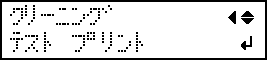
- 〔テスト プリント2〕
[▶][▼]の順に押して、以下の画面を表示する。
白インクの下地を黒にするため、白色用紙でも白インクを確認しやすいです。ただし、〔テスト プリント〕よりも印刷に時間がかかります。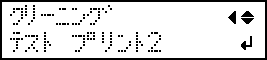
- 〔テスト プリント〕
- [ENTER]を押す。テストパターンの印刷を開始します。
- テストパターンにドット抜けやドットよれがないか確認する。ブロックに欠けがあると、ドット抜けの状態です。ブロックに崩れや傾きがあると、ドットよれの状態です。下図は、〔テスト プリント2〕のテストパターンです。
- フロントカバーを開けた場合は、フロントカバーを閉じる。ドット抜けやドットよれが無い場合は、この作業は終了です。[FUNCTION]を押して、もとの画面に戻ってください。メモ:
連続してテストプリントを行う場合は、2回目以降のプリント位置を1回目のプリント位置に対して〔タテ〕(縦に並べて印刷)にするか〔ヨコ〕横に並べて印刷)にするか設定できます。


